สวัสดี ฉันเป็นผู้เชี่ยวชาญด้านไอที ฉันพร้อมช่วยคุณแก้ไขคำตอบที่ไม่ถูกต้องที่คุณได้รับบน YouTube ก่อนอื่นมาดูปัญหากันก่อน คุณกำลังดูวิดีโอ YouTube และได้รับคำตอบว่าผิด มีบางสิ่งที่อาจก่อให้เกิดสิ่งนี้ อาจเป็นไปได้ว่าวิดีโอที่คุณกำลังดูนั้นเก่าและข้อมูลในนั้นล้าสมัย อาจเป็นไปได้ว่าผู้ที่สร้างวิดีโอทำผิดพลาด ไม่ว่าด้วยเหตุผลใดก็ตาม มีบางสิ่งที่คุณสามารถทำได้เพื่อแก้ไขปัญหา ก่อนอื่น คุณสามารถลองดูวิดีโออื่นในหัวข้อเดียวกัน ต้องมีวิดีโออื่น ๆ ที่จะมีข้อมูลที่ถูกต้อง คุณยังสามารถลองค้นหาคำตอบสำหรับคำถามของคุณในเว็บไซต์อื่น มีเว็บไซต์มากมายที่มีข้อมูลบน YouTube และวิดีโอของ YouTube สุดท้าย หากคุณไม่พบคำตอบที่อื่น คุณสามารถติดต่อ YouTube โดยตรงเพื่อขอความช่วยเหลือได้ตลอดเวลา ฉันหวังว่านี่จะช่วยคุณแก้ไขคำตอบที่ไม่ถูกต้องที่คุณได้รับบน YouTube
YouTube เป็นแพลตฟอร์มการสตรีมสื่อที่ดีที่สุด ผู้ใช้จำนวนมากชอบ YouTube สำหรับข้อมูล อย่างไรก็ตาม หลายคนรายงานว่าพวกเขาประสบ ได้รับการตอบกลับจาก YouTube ที่ไม่ถูกต้อง เกิดข้อผิดพลาดขณะพยายามเข้าถึง YouTube บนคอมพิวเตอร์ ข้อผิดพลาดการตอบกลับของเซิร์ฟเวอร์ไม่ถูกต้องหมายความว่าการเชื่อมต่อระหว่างเซิร์ฟเวอร์ YouTube และไคลเอนต์ไม่ได้ถูกสร้างขึ้น หากคุณพบข้อผิดพลาดเดียวกัน โปรดอ่านบทความนี้เพื่อหาวิธีแก้ไข

แก้ไขคำตอบที่ไม่ถูกต้องที่ได้รับบน YouTube
ข้อผิดพลาดที่ได้รับการตอบสนองไม่ถูกต้องทำให้ผู้ใช้ไม่สามารถเข้าถึง YouTube เลย ซึ่งหมายความว่าปัญหาเกิดขึ้นกับบัญชีหรือเบราว์เซอร์ เชื่อว่ากรณีหลักคือไม่มีชื่อที่กำหนดค่าในบัญชี Google อย่างไรก็ตามเราจะแก้ไขปัญหาทีละขั้นตอน โปรดลองวิธีแก้ปัญหาต่อไปนี้ตามลำดับ:
- รีเฟรชหน้าและรีสตาร์ทคอมพิวเตอร์ของคุณ
- ตรวจสอบชื่อบัญชี Google ของคุณ
- ใช้เบราว์เซอร์อื่นเพื่อแยกสาเหตุ
- ล้างแคชและคุกกี้ในเบราว์เซอร์ของคุณ
- ปิดใช้งานส่วนขยายการบล็อกโฆษณา
- ปิดใช้งานโปรแกรมป้องกันไวรัสและไฟร์วอลล์ Windows Defender บนคอมพิวเตอร์ของคุณ
1] รีเฟรชหน้าและรีสตาร์ทคอมพิวเตอร์ของคุณ
วิธีแก้ไขปัญหาที่ง่ายที่สุดคือรีเฟรชหน้าเว็บของเบราว์เซอร์หรือรีสตาร์ทคอมพิวเตอร์ หากต้องการรีเฟรชเพจ ให้คลิกขวาในพื้นที่ว่างแล้วเลือกตัวเลือก รีเฟรชเว็บเพจ หากต้องการรีสตาร์ทคอมพิวเตอร์ ให้คลิกขวา เริ่ม > ปิดเครื่อง หรือ ออก > เริ่มใหม่ .
2] ตรวจสอบชื่อบัญชี Google
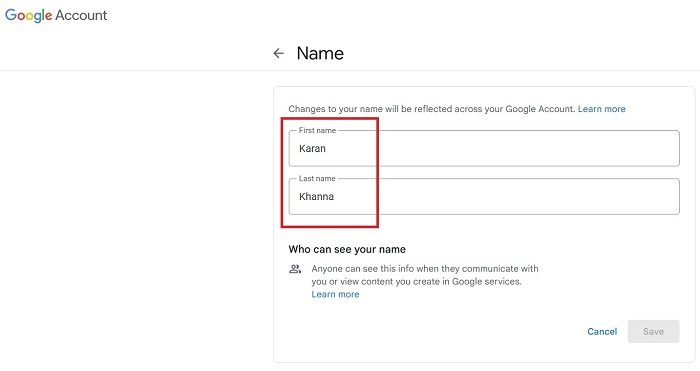
เนื่องจากสาเหตุของปัญหาคือการไม่มีชื่อบัญชี Google คุณอาจต้องการแก้ไขปัญหานี้ตั้งแต่แรก ขั้นตอนมีดังนี้:
ปฏิทิน windows 10
- ไปที่ myaccount.google.com .
- ไปที่ ข้อมูลส่วนบุคคล แท็บในรายการทางด้านซ้าย
- ในบานหน้าต่างด้านขวา ให้คลิกลูกศรชี้ไปข้างหน้าที่เกี่ยวข้องกับ ชื่อ .
- ตอนนี้คลิกที่สัญลักษณ์ดินสอเพื่อแก้ไขชื่อ
- เพิ่มชื่อและนามสกุลของคุณ จากนั้นคลิก เก็บ .
3] ใช้เบราว์เซอร์อื่นเพื่อแยกสาเหตุ
หากข้อผิดพลาดนี้เกี่ยวข้องกับเบราว์เซอร์ คุณสามารถแยกออกได้โดยลองเปิด YouTube ในเบราว์เซอร์อื่น หากใช้งานได้กับเบราว์เซอร์อื่น แสดงว่าปัญหาในการสนทนาเกี่ยวข้องกับเบราว์เซอร์ ขอแนะนำให้ใช้เบราว์เซอร์ Microsoft Edge ที่ใช้ Chromium เนื่องจากเชื่อถือได้
4] ล้างแคชและคุกกี้ในเบราว์เซอร์ของคุณ
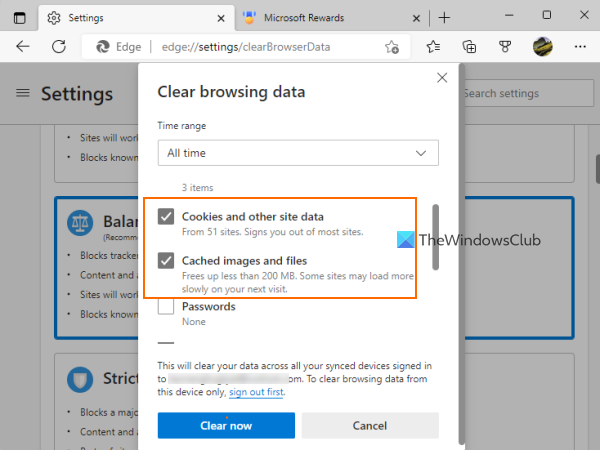
เมื่อคุณเน้นความจริงที่ว่าปัญหาหลักเกิดขึ้นกับเบราว์เซอร์แล้ว คุณสามารถแก้ไขได้ด้วยการล้างแคชและคุกกี้ของเบราว์เซอร์ จำเป็นต้องใช้ไฟล์แคชเพื่อให้หน้าเว็บเปิดได้อย่างรวดเร็วในครั้งต่อไปที่คุณเข้าชม คุ้กกี้ จำเป็นในการจัดการข้อมูลผู้ใช้ เมื่อไฟล์เหล่านี้เสียหาย คุณจะประสบปัญหาในการเข้าถึงหน้าเว็บที่เกี่ยวข้อง เมื่อลบแล้ว ไฟล์เหล่านี้จะถูกสร้างใหม่
5] ปิดใช้งานส่วนขยาย Ad Blocker
YouTube สร้างรายได้จากโฆษณา หากคุณใช้ส่วนขยายการบล็อกโฆษณาบนคอมพิวเตอร์ YouTube จะสูญเสียรายได้ ในกรณีนี้ YouTube จะไม่อนุญาตให้คุณใช้ส่วนขยายการปิดกั้นโฆษณา และคุณอาจพบข้อผิดพลาดที่ได้รับการตอบสนองไม่ถูกต้องในกระบวนการนี้ ดังนั้น คุณจะต้องปิดใช้งานส่วนขยายการปิดกั้นโฆษณาในเบราว์เซอร์ของคุณเพื่อกำจัดปัญหาในการสนทนา
หากคุณต้องการใช้ ยูทูบ ไม่มีโฆษณา วิธีการทางกฎหมายเพียงอย่างเดียวคือการซื้อการสมัครรับข้อมูล
6] ปิดใช้งานโปรแกรมป้องกันไวรัสและไฟร์วอลล์ Windows Defender บนคอมพิวเตอร์ของคุณ
ผลิตภัณฑ์ซอฟต์แวร์ป้องกันไวรัสและไฟร์วอลล์ Windows Defender เป็นที่รู้จักเพื่อบล็อกเว็บไซต์และคุณลักษณะต่างๆ หากต้องการแยกสาเหตุนี้ คุณสามารถลองปิดใช้งาน Windows Security และ Windows Defender Firewall หากคุณใช้ผลิตภัณฑ์ป้องกันไวรัสของบริษัทอื่นในระบบของคุณ ให้ปิดใช้งานผลิตภัณฑ์นั้นด้วย
เราหวังว่าวิธีแก้ปัญหาข้างต้นจะช่วยแก้ปัญหาของคุณได้















